怎样解决Win8应用商城进不去
- 格式:wps
- 大小:83.50 KB
- 文档页数:3
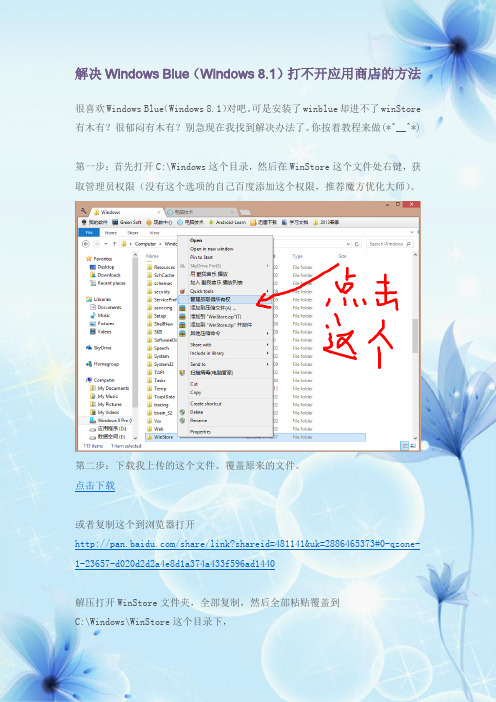
解决Windows Blue(Windows 8.1)打不开应用商店的方法
很喜欢Windows Blue(Windows 8.1)对吧。
可是安装了winblue却进不了winStore 有木有?很郁闷有木有?别急现在我找到解决办法了。
你按着教程来做(*^__^*)
第一步:首先打开C:\Windows这个目录,然后在WinStore这个文件处右键,获取管理员权限(没有这个选项的自己百度添加这个权限,推荐魔方优化大师)。
第二步:下载我上传的这个文件。
覆盖原来的文件。
点击下载
或者复制这个到浏览器打开
/share/link?shareid=481141&uk=2886465373#0-qzone-1-23657-d020d2d2a4e8d1a374a433f596ad1440
解压打开WinStore文件夹,全部复制,然后全部粘贴覆盖到
C:\Windows\WinStore这个目录下,
然后弹出是否覆盖的提示框。
全部选择覆盖即可。
第三步:当然是重启电脑啦,试一试吧(*^__^*)
重启后打开应用商店试一试,这里附一张我打开应用商店的截图:。
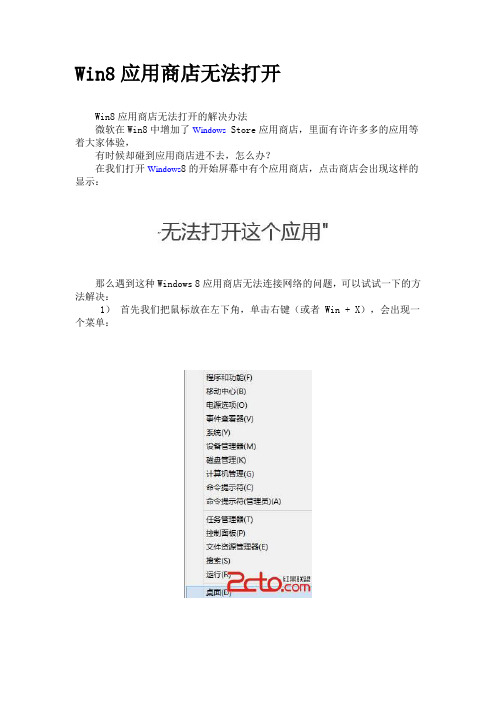
Win8应用商店无法打开
Win8应用商店无法打开的解决办法
微软在Win8中增加了Windows Store应用商店,里面有许许多多的应用等着大家体验,
有时候却碰到应用商店进不去,怎么办?
在我们打开Windows8的开始屏幕中有个应用商店,点击商店会出现这样的显示:
那么遇到这种Windows 8应用商店无法连接网络的问题,可以试试一下的方法解决:
1)首先我们把鼠标放在左下角,单击右键(或者 Win + X),会出现一个菜单:
2)如上图,点击“命令提示符(管理员)”选项后,会弹出一个CMD命令操作窗口,我们在命令
操作窗口中输入:netsh 命令,并按回车键,如下图:
Windows 8之应用商店无法打开解决方法之后我们再输入:winhttp 命令,同样再
按回车键,如下图:
Windows 8之应用商店无法打开解决方法3)最后我们再次输入命令:import proxy source=ie
并按回车键确认运行,如下图:
以上三步中,我们主要使用了一些命令符修复网络,其中netsh命令用来重新网络配置,
winhttp则用来修复Windows系统服务以及一些接口程序处理,import proxy source=ie命令则用来修复IE.以上设置结束后,大家可以重新启动下电脑,之后一般就可以打开Windows 8应用商店了。
另外如果按照以上方法完成之后,Windows应用商店依然无法连接网络,则重点检查网络设置问题,比如检查网络共享设置是否关闭,不少用户反馈关闭网络共享设置后面问题就解决了,有兴趣的朋友不妨都试试。
以上就是由于网络原因打不开应用商店的一个小方法,如果大家谁还有更好的方法,列举出来,。
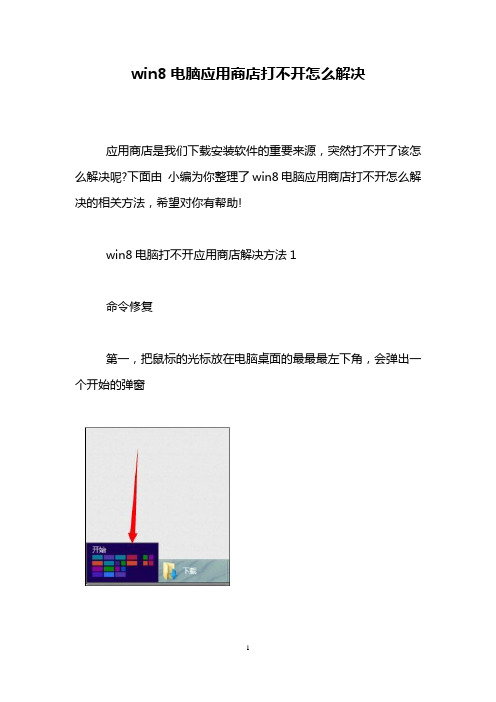
win8电脑应用商店打不开怎么解决
应用商店是我们下载安装软件的重要来源,突然打不开了该怎么解决呢?下面由小编为你整理了win8电脑应用商店打不开怎么解决的相关方法,希望对你有帮助!
win8电脑打不开应用商店解决方法1
命令修复
第一,把鼠标的光标放在电脑桌面的最最最左下角,会弹出一个开始的弹窗
右键点击开始弹出---》命令提示符(管理员)(A),会弹出一个警告框,点击”是“即可
点击“是”之后,会弹出一个命令提示符的黑色框框,在命令操作窗口中输入:netsh,并按回车键
然后我们输入命令:winhttp,再按回车键,是用来修复一些系统服务的命令
执行完上述命令之后,我们在输入命令:import proxy source=ie,用来修复IE浏览器的命令,回车键执行
执行完上述步骤之后,重启电脑
win8电脑打不开应用商店解决方法2
直接进入
1把鼠标的光标放在电脑桌面的最最最左下角,会弹出一个开始的弹窗,右键点击开始弹出---》命令提示符(管理员)(A),会弹出
一个警告框,点击”是“即可,这是上面的第一步和第二步,然后在命令框中输入:sfc/scannow,然后直接回车
2耐心等待一些时间,就直接能打开了
猜你喜欢:
1.怎么解决Win8电脑应用商店打不开
2.win8.1应用商店打不开应该怎么办
3.Win8.1应用商店打不开怎么办?
4.Win10应用商店打不开的解决方法
5.关于win8进不去应用商店的解决方法。

破解win8.1应用商店打不开的问题导读:从win8系统升级到win8.1系统之后,很多用户经常遇到win8.1系统内的应用商店打不开,这是个比较常见的故障,那该怎么来破解呢?小编来给大家支支招吧。
一、Win8.1应用商店网络连通后打不开,首先要确保你的网络是连通的。
1、修改DNS的方法:使用谷歌提供的免费DNS:8.8.8.8 和8.8.4.4 修改方法:依次点击:网络和共享中心--网络链接--更改设备器设置--本地链接--(TCP/IPV4)--属性修改DNS2、按下快捷组合键Win+X --点击命令提示符(管理员)--输入netsh 然后回车,输入winhttp 回车--输入import proxy source=ie 回车,然后重启电脑3、关闭网络防火墙4、如果以上方法都不能解决问题,可以尝试更改网卡的速度和双工的值,如下图:二、Win8.1应用商店无法连接网络的解决方法1、先大家按Windows(徽标键)+ X 组合快捷键,之后会弹出常用快捷操作菜单,之后我们选择打开“命令提示符(管理员)”项,如下图:⒉、如上图,点击“命令提示符(管理员)”选项后,会弹出一个CMD命令操作窗口,我们在命令操作窗口中输入输入:netsh 命令,并按回车键,如下图:之后我们再输入:winhttp 命令,同样再按回车键,如下图:3、后我们再次输入命令:import proxy source=ie 并按回车键确认运行,如下图:修复IE命令:import proxy source=ie这些主要使用了一些命令符修复网络,其中netsh命令用来重新网络配置命,winhttp则用来修复Windows系统服务以及一些接口程序处理,import proxy source=ie命令则用来修复IE。
通过上述小编与大家分析的两方面应用商店打不开的情况,也提出了相应的破解方法,希望对大家有所帮助。
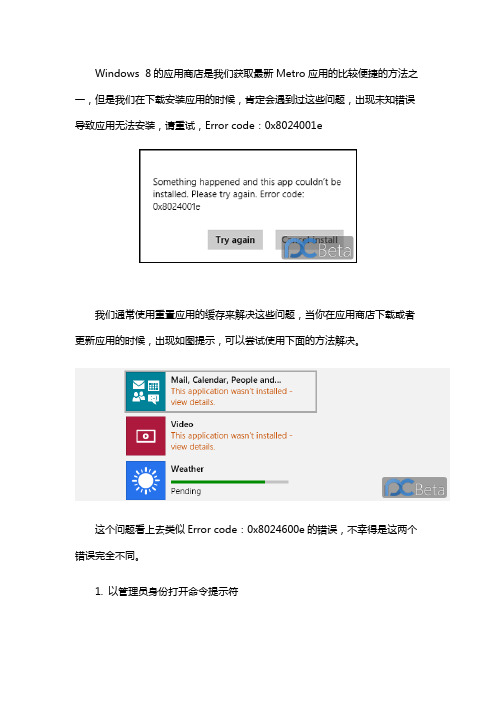
Windows 8的应用商店是我们获取最新Metro应用的比较便捷的方法之一,但是我们在下载安装应用的时候,肯定会遇到过这些问题,出现未知错误导致应用无法安装,请重试,Error code:0x8024001e
我们通常使用重置应用的缓存来解决这些问题,当你在应用商店下载或者更新应用的时候,出现如图提示,可以尝试使用下面的方法解决。
这个问题看上去类似Error code:0x8024600e的错误,不幸得是这两个错误完全不同。
1. 以管理员身份打开命令提示符
2. 依次键入以下命令:
∙net stop wuauserv
∙cd\windows 或者键入cd %systemroot%
∙rename SoftwareDistributionSoftwareDistribution.bck ∙net start wuauserv
3. 完成之后,重启电脑。
现在可以试一下了。
PS:内容来自远景,时间应该是2013.8.13。

Win8应用商店停留在加载中的解决办法导读:应用商店是Windows 8系统相比Win7或之前系统的一大特色,通过应用商店这个渠道,我们可以下载到各种各样的安全的Metro应用。
但有的用户的应用商店一直停留在加载中而进不去,这该怎么处理?如果是第一次打开出现这样的情况,可能是网络有延迟,或者是其他应用干扰导致,您可不必在意,只要更换一下网络环境,或者重启计算机,关闭所有其他的应用,包括杀毒软件,然后重新打开应用商店。
如果应用商店一直打不开的话,您可以逐步尝试以下方法:1.按Win+R,输入wsreset,按回车键,清理应用商店缓存后再次打开是否可以呢?2.按Win+X,选择命令提示符(管理员),输入netsh winsock reset命令,按回车键,完成后重启电脑再次重新打开应用商店。
3.鼠标移至左下角,单击右键,选择“控制面板”-“网络和Internet”-“网络和共享中心”。
在左侧导航栏中点击“更改适配器设置”。
右键当前的网络连接(本地连接或宽带连接),选择“属性”。
选择“Internet协议版本4 (TCP/IPv4)”,点击“属性”。
在打开的Internet协议版本4 (TCP/IPv4)属性窗口中,选择“使用以下DNS服务器”进行手动设置。
在首选DNS服务器中输入:4.2.2.1,在备用DNS服务器中输入:4.2.2.2。
完成设置后,重新进入应用商店。
4.如果以上方法仍不能解决,请您尝试按“Windows+X”打开命令提示符管理员并输入“sfc /scannow”尝试修复。
如上便是Windows 8系统应用商店停留在加载中、无法打开的解决办法。
不过需要提醒新用户的是,Win8应用商店只有Metro应用,更适合触摸屏使用,所以对传统PC其实不那么实用。
解决Win8应⽤商店⽆法安装问题解决Win8应⽤商店⽆法安装问题Win8的应⽤商店时⼀个好东西,Win8玩得很爽,但问题随之⽽来。
前天晚上突然就安装不了应⽤,错误代码是0x80073CF0,⼼⾥就很是着急了,看着⼀⼤堆应⽤需要更新的呢。
重启⼏次,⽆果,于是就Google啦,⽆果,⾥⾯的⼈都说在新建⼀个⽂件夹C:\Windows\AUInstallAgent,但事实上这个⽂件夹已经存在了,所以这个解决⽅案不⾏,也许这个解决⽅案只适⽤于其他错误代码。
Win8应⽤安装情况的事件位置,在“应⽤程序和服务⽇志–> Microsoft –> Windows –>AppXDeployment-Server –> Microsoft-Windows-AppXDeploymentServer/Operational” 这⾥可以找到红叉的项⽬(如下图)错误代码是0x80073CF0,“AppX 部署操作失败”,也就是说安装失败啦,然后相关错误是0×80070003,估计意思是打不开安装包了,然后我⼜看了前⼀条错误信息(如下图)错误是0×80070003,我觉得这个错误代码出现了两次,这⼀定⽐较重要,然后说“⽆法为以下对象获取暂存会话”。
暂存会话。
暂存会话等等,我好像知道了什么临时⽂件夹没错,我记得我前天弄那个虚拟硬盘的時候把“临时⽂件夹”的环境变量TMP 和Temp指放到RamDisk的虚拟硬盘⾥⾯了为了缩⼩问题的范围,于是我先把⽤户变量改回去,还原成“%USERPROFILE%\AppData\Local\Temp”,重启,但还是安装不了应⽤,⼜把它们改回到我的虚拟硬盘⾥⾯然后轮到系统变量了,把它们改回“%SystemRoot%\TEMP”,重启,这次成功了,应⽤能安装了,Oh Yeah结论,0×80070003错误⼤概是表⽰找不到临时⽂件夹!为了确认是系统变量的临时⽂件夹的问题,于是我⼜把它们改回我的虚拟硬盘⾥⾯,如果所料,这次应⽤安装不了很明显,系统变量⾥的临时⽂件夹放到虚拟硬盘⾥⾯⾏不通,于是恍然⼤悟,虚拟硬盘是我的内存⾥分出空间来做成的,⽽内存重启和关机后⾥⾯的数据会丢失,也就是说,我的虚拟硬盘⾥⾯的数据也会丢失,所以我敢肯定,我的虚拟硬盘⾥⾯⼀定没有TEMP⽂件夹,于是我打开虚拟硬盘,果然没有TEMP⽂件夹,于是我新建了⼀个TEMP的⽂件夹,果然,应⽤商店能正常安装应⽤了。
微软商店打不开、无法加载页面的解决方法-概述说明以及解释1.引言1.1 概述微软商店是Windows系统中的一个重要的应用商店,用户可以通过微软商店下载和安装各种应用程序和游戏。
然而,有时候我们可能会遇到微软商店打不开、无法加载页面的问题,这给我们使用和获取所需应用程序带来了困扰。
本文将着重介绍微软商店打不开、无法加载页面的解决方法。
首先,我们将描述具体的问题现象,包括微软商店无法正常加载页面、打开微软商店后页面一直加载等情况。
接着,我们将探讨可能导致这些问题的原因,如网络连接问题、系统故障等。
最后,我们将提供一些解决方法,包括重启设备、检查网络连接、清理缓存等。
通过本文提供的解决方法,读者可以解决微软商店打不开、无法加载页面的问题,并正常使用微软商店提供的应用程序。
希望本文可以帮助读者解决微软商店打不开、无法加载页面的问题,提高他们在Windows系统中使用微软商店的便利性。
在结尾部分,我们还将给出一些建议,如保持系统及应用程序的更新、定期清理缓存等,以预防类似问题的再次发生。
总之,通过本文的阅读,读者将能够更好地使用和享受微软商店所提供的各种应用程序和游戏。
1.2文章结构文章结构部分的内容可以按照以下方式进行编写:1.2 文章结构本文将按照以下结构来论述微软商店打不开、无法加载页面的解决方法:1. 问题描述:首先,我们将简要描述用户在使用微软商店时所遇到的问题,包括具体的错误信息和表现。
2. 可能原因:接下来,我们将列举可能导致微软商店无法打开或加载页面的多种原因,例如网络连接故障、软件冲突或系统设置问题等。
3. 解决方法:在这一部分,我们将提供针对每种可能原因的详细解决方案。
包括检查网络连接,清理缓存,禁用防火墙等等。
每种解决方法都将附带步骤说明和操作指导,以帮助用户逐步解决问题。
4. 结论:最后,我们将对本文所提供的解决方法进行总结,并强调它们的适用性和有效性。
同时,我们还会提出一些建议,以帮助用户预防类似问题的发生。
【最新2018】Win8应用商店没有连接到Internet无法打开解决方法-优秀word范文
本文部分内容来自网络整理,本司不为其真实性负责,如有异议或侵权请及时联系,本司将立即删除!
== 本文为word格式,下载后可方便编辑和修改! ==
Win8应用商店没有连接到Internet无法打开解决方
法
已经设置好了live账户,而且能正常打开其他应用。
Internet已经连接。
打开应用商店显示:“你的电脑没有连接到internet或者现在无法使用Windows应用商店,要使用Windows应用商店,请连接到Internet,然后再试
一次。
”或者打开大部分应用都提示不提供相关应用。
将dns服务器修改为8.8.8.8(Google全球免费的dns服务器,一般不影响上网)
1、打开“网络和共享中心”;
2、打开“更改设配器设置”;
3、本地已连接的属性,修改ipv4的DNS首选项为8.8.8.8。
(若果用无线
连的,只要修改无线网卡的属性下ipv4的DNS为8.8.8.8)
4、关闭其他窗口进入metro界面,打开应用商店查看。
在Windows8中,由于更改其他浏览器导致网络环境的改变最终导致应用商店无法连接网站的情况时有发生,具体错误提示为:你的电脑没有连接到internet或者现在无法使用windows 应用商店,要使用windows应用商店,请连接到Internet,然后再试一次。
遇到这种情况,我们一般的解决办法如下:
工具/原料
windows命令
步骤/方法
在开始界面中点击桌面应用,按键盘上的Windows徽标键+X,点击命令提示符(管理员),出现用户帐户控制对话框时,点击是。
在命令提示符窗口中输入netsh并按回车键
输入winhttp并按回车键
输入import proxy source=ie并按回车键
关闭命令提示符窗口并重新启动计算机,确认问题是否解决。